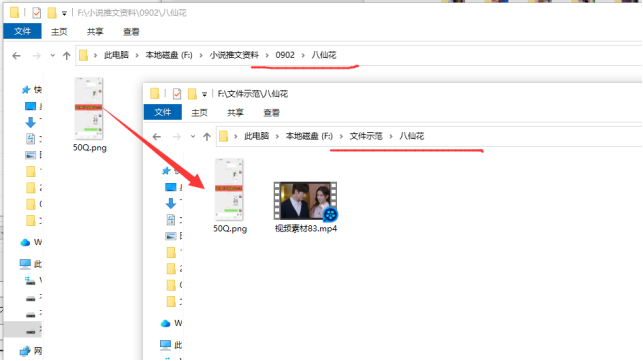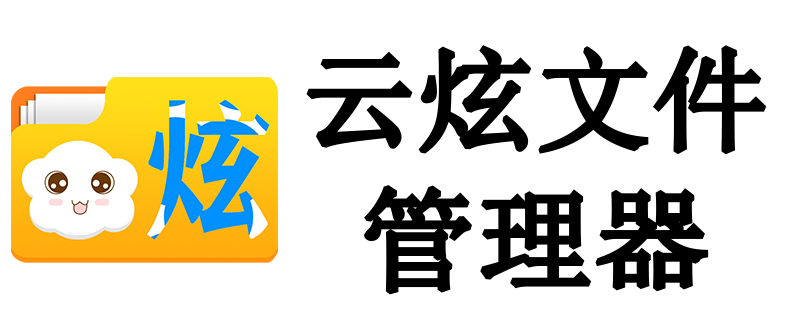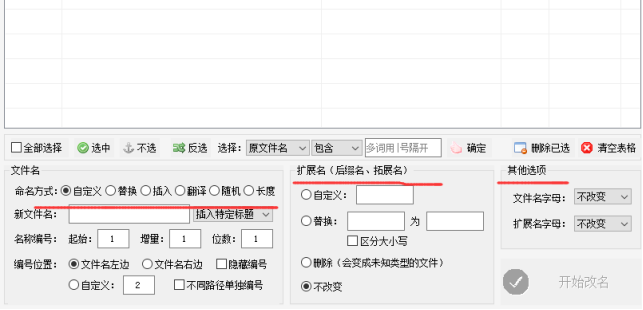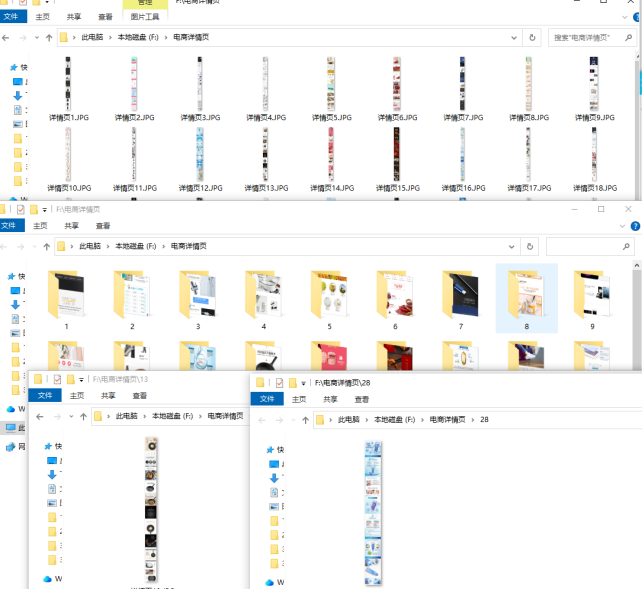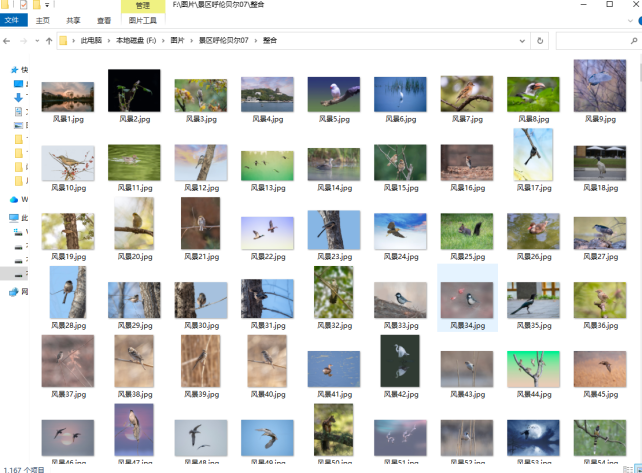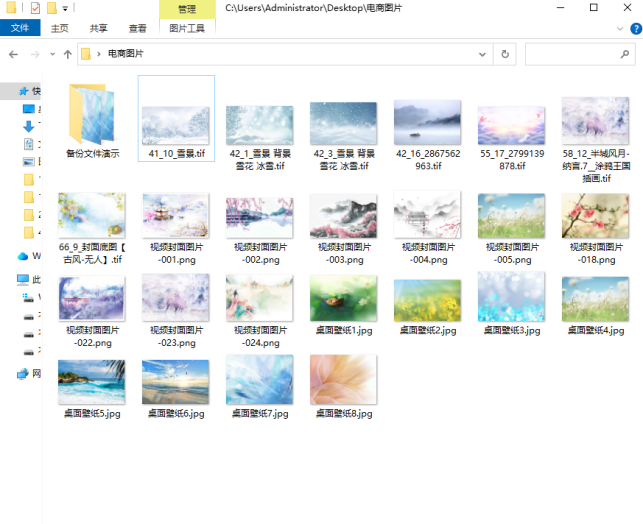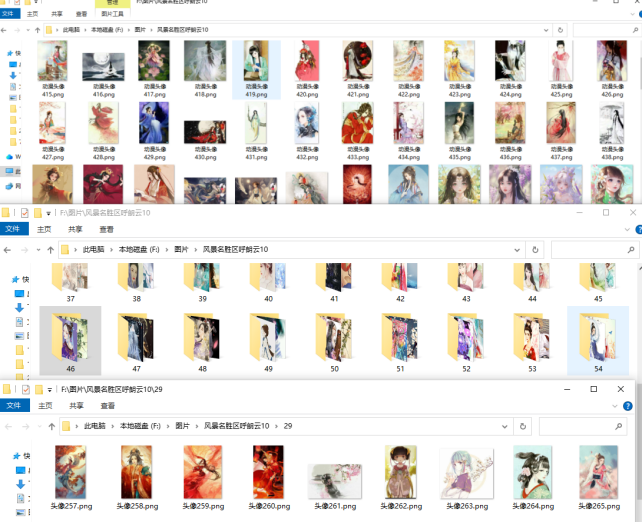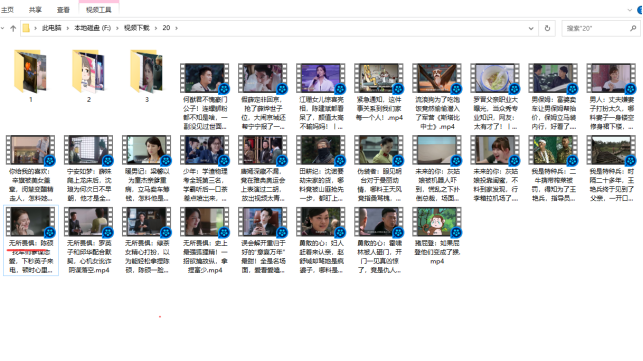云炫文件管理器实例教程:文件批量管理方法,100个文件要怎样快速放在100个指定的文件夹中的操作解析
处理大量文件时,经常要将多个文件放入相应的文件夹中。如果要处理的文件数量较大,例如100个文件要放入100个指定的文件夹中,那么如何快速有效地完成这个任务呢?下面看下云炫文件管理批量管理文件的方法,快速将100个文件放入100个指定文件夹中。
操作前看下原文件图,需把以下文件移动到文件夹中,原文件夹中有其他文件。
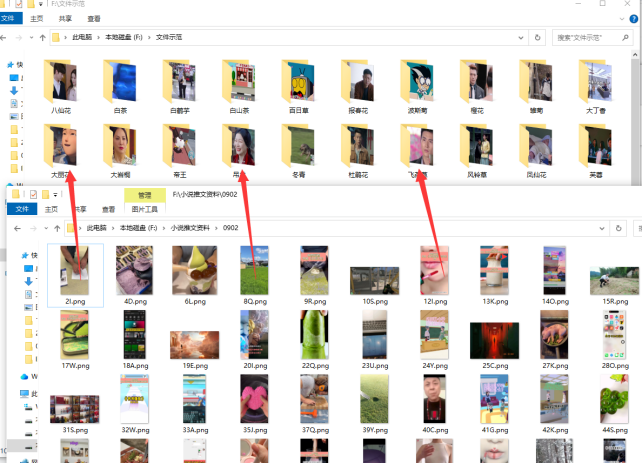
以下是具体操作步骤,分为两部分,第一部分先把每个文件移动到100个文件夹中,第二部分把这100个文件夹按原文件夹重命名。最后把两个文件夹文件合并再一起就行了。
操作1、在云炫文件管理器中选择“文件智能管理箱”功能,再点击“文件批量管理任务”进入主编辑页中。
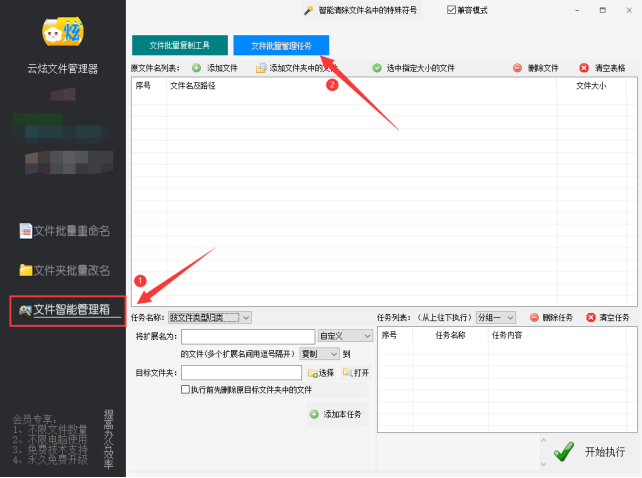
操作2、把文件导入到软件中。可通过点击“添加文件和添加文件的文件”来导入,也可以直接拖动文件到列表上。
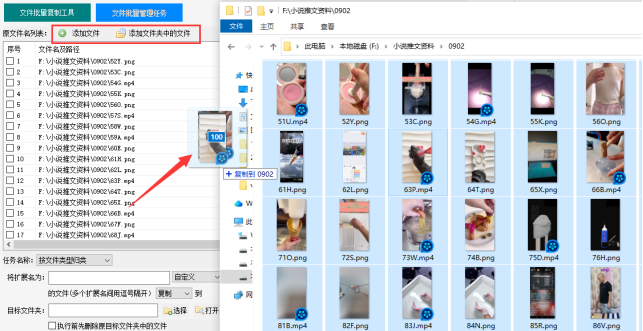
操作3、选择“按文件数量归类”,并修改细节参数后,再点击“添加本任务”。可参考下图设定。
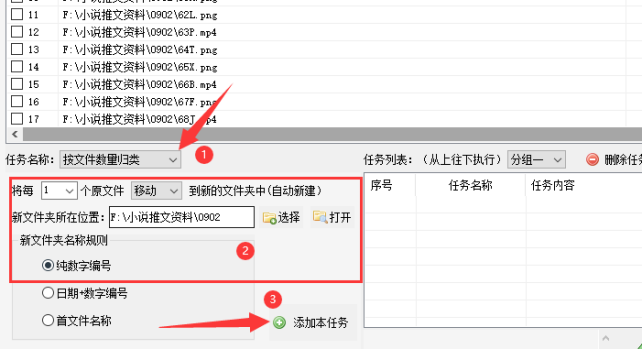
操作4、添加任务后可看到任务显示在列表上。接下来点击“开始执行”。
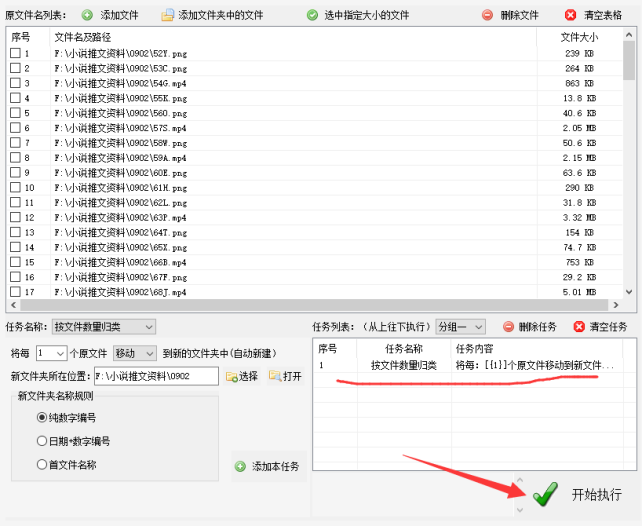
操作5、过程会很快,看到执行完成点击“打开”,进入目标路径可看到文件已移动到文件夹中。
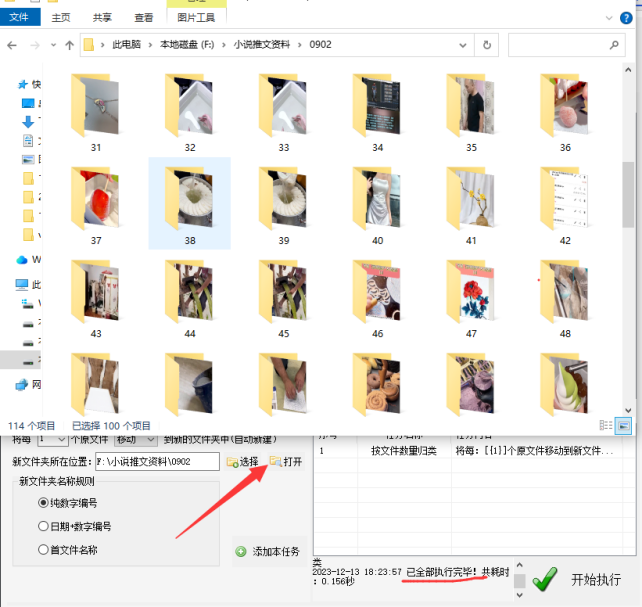
操作6、现在开始对文件夹名称修改,点击“文件夹批量改名”切换相应界面。
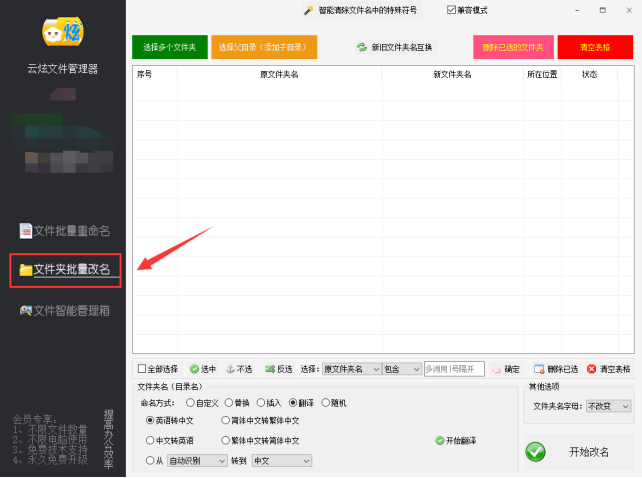
操作7、在面板点击“选择父目录(添加子目录)”,把原文件夹导入到软件中。

操作8、在列表中右击选择“导出文件夹表格”,并保存表格。
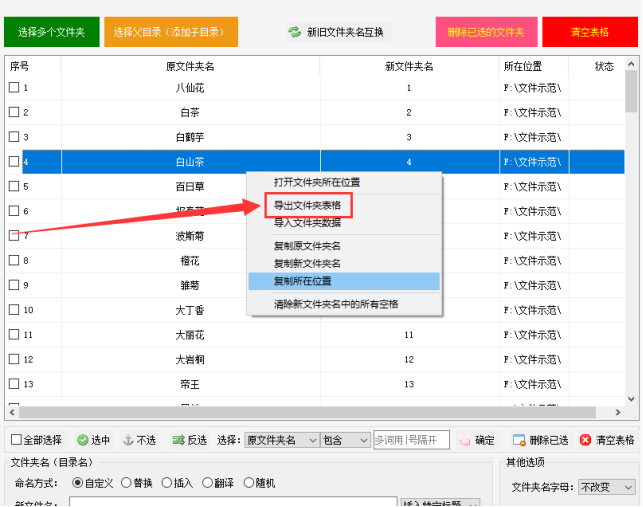
操作9、接下来点击“清空表格”后,再次右击选择“导入文件夹数据”。
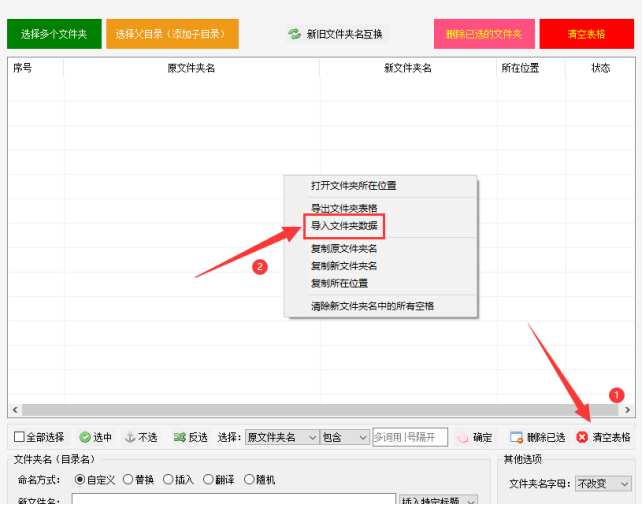
操作10、打开上面移动的文件夹路径,并复制其路径到列表上。(注意在路径尾部加上“\”)
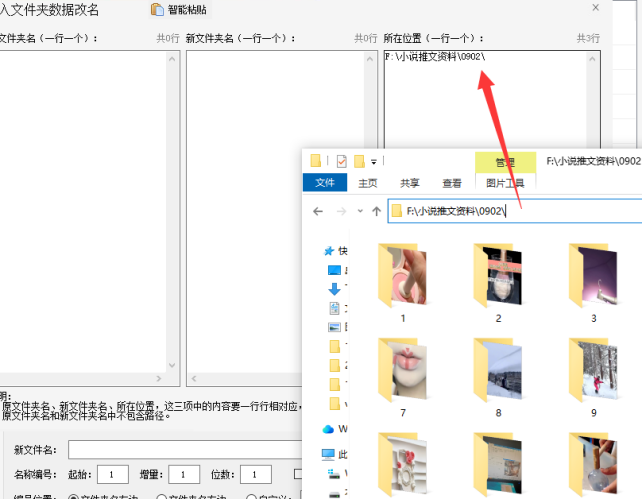
操作11、打开刚上导出的表格,并把文件夹名称复制到对应的列表中。
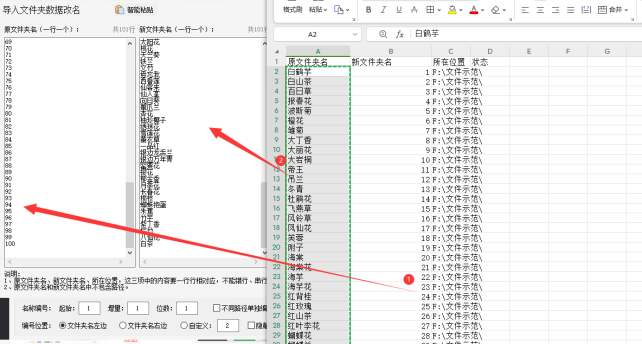
操作12、接下来确认无误后,点击“确定导入”。
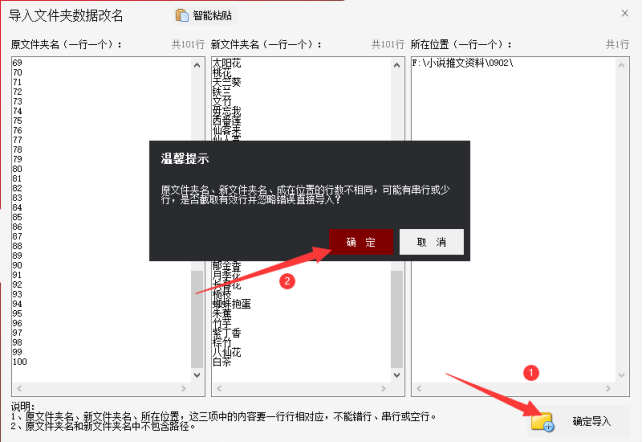
操作13、查看到新文件夹名称是否符合,再点击“开始改名”进入文件夹重命名工作。
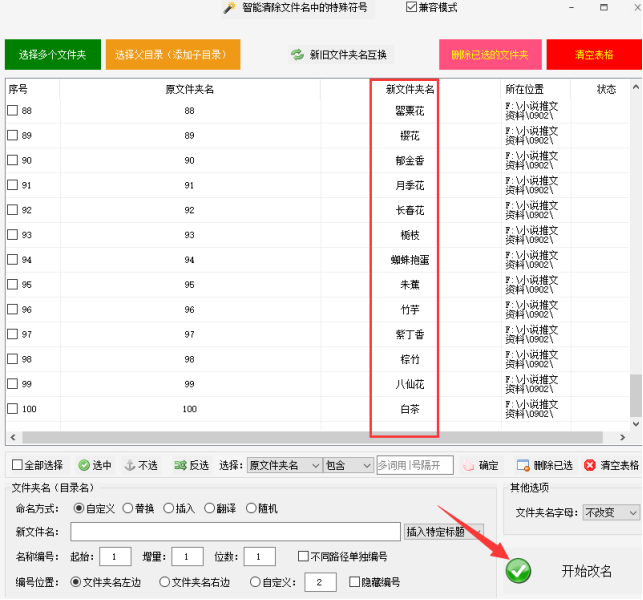
操作14、在列表上双击打开文件夹所在路径,可看到所有的文件夹名称成功修改。
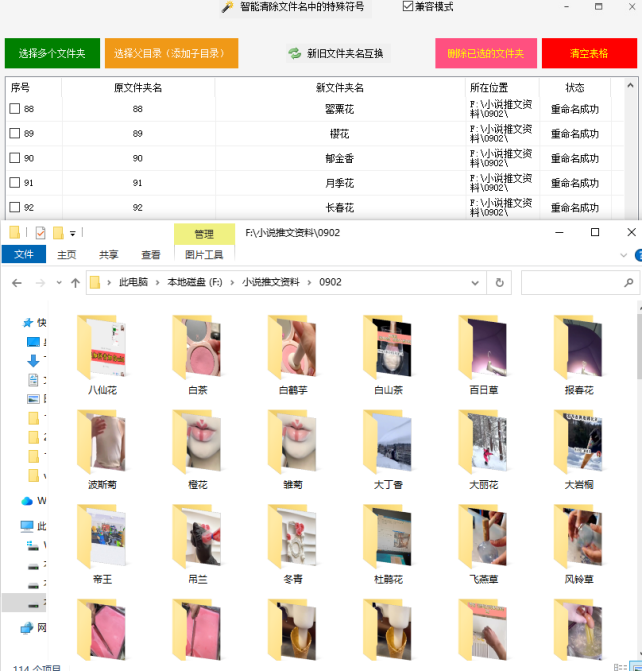
操作15、打开原文件夹,并把当前文件夹复制到原文件夹中。
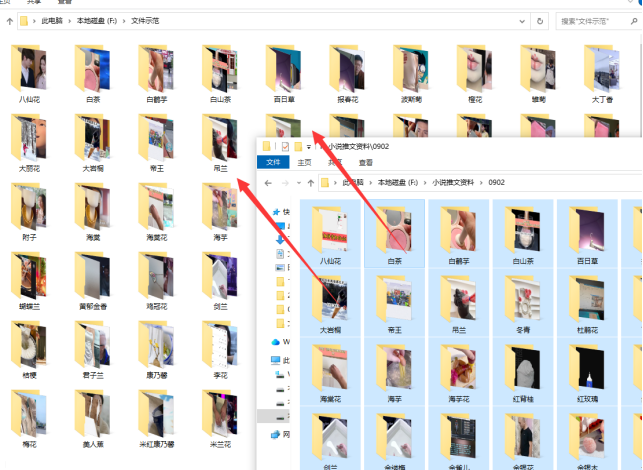
操作16、复制完成后,打开文件夹可看到文件已移动到原文件夹中。最后确认无误后,原文件夹留下,多余的临时文件夹可删除。